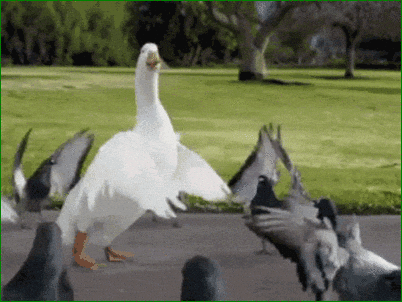Este auto instalador foi testado usando uma VPS vazia da Contabo (4vCores + 8Gb Ram) com Ubunto 20.04 Nessa versão você pode estar escolhendo as portas na instalação o que possibilita a integração do Typebot com qualquer outra aplicação.
Instalação feita em Docker (Se tiver outros Containers pode ser que eles caiam durante o processo de instalação com este Auto Instalador;
Recomendo criar uma snapshot da sua vps para evitar qualquer problema que possa vir acontecer;
Antes de instalar, é de extrema importancia que você crie 3 registros no DNS, sendo eles “typebot”, “bot” e “storage”. Todos do Tipo A, todos apontando para o ip da sua VPS, com Proxy desativado e TTL Auto (ou o valor que vier).
Sobre o registro typebot
É através dele que conseguiremos acessar o sistema para criarmos o nosso bot, tambem é conhecido como Builder (construtor)• Tipo: A
• Entrada: typebot
• Conteúdo: IP do servidor

Sobre o registro bot
Essa é a tela do Visualizador do bot, então quando você publicar seu bot, ele irá vir através do link bot.seudominio.com.br• Tipo: A
• Entrada: bot
• Conteúdo: IP do servidor

Sobre o registro storage
Utilizamos para salvar imagens, vídeos, áudios no nosso servidor para não precisar de exportar seu conteúdo para outro lugar e usar o link em nosso Typebot.• Tipo: A
• Entrada: storage
• Conteúdo: IP do servidor

1- Copie o seguinte comando e cole em seu terminal:
sudo apt install -y git && git clone https://github.com/oriondesign2015/AutoInstaladorTypebot.git && cd AutoInstaladorTypebot && chmod +x typebot.sh && ./typebot.sh
Ao executar esse código, ele pedirá para você fornecer as seguintes informações:
- Link do Builder (ex: typebot.seudominio.com);
- Porta do Builder (padrão: 3001);
- Link do Viewer (ex: bot.seudominio.com);
- Porta do Viewer (padrão: 3002);
- Link do Storage (ex: storage.seudominio.com);
- Porta do Storage (padrão: 9000);
- Seu Email (ex: [email protected]);
- Senha do seu Email (se for gmail, precisa ser a senha de aplicativo);
- SMTP do seu email (ex: smtp.hostinger.com);
- Porta SMTP (ex: 465);
- SMTP_SECURE (Se a porta SMTP for 465, digite true, caso contrario,digite false);
- Chave secreta de 32 caracteres (gerada no site: codebeautify).
Após preencher os campos corretamente ele já iniciará a instalação e configurações do Typebot.
No final fa instalação aparecerá uma mensagem, digite "Y" e de "ENTER" para finalizar a instalação do typebot.
Entre em contato comigo através do WhatsApp clicando aqui.
Agradoço especialmente o Deivid Santos por ter me ensinado e incentivado a usar o GitHub, alem de me ensinar muitas outras coisas do universo da programação.
Tambem meus agradecimentos para o pessoal da comunidade CWMKT.
Agora fique com o pato dançando: